电脑上所有word都被锁定 word文档被锁定怎么办
发布时间:2023-11-18 17:11:56 浏览数:
电脑上所有word都被锁定,在当今数字化时代,电脑已经成为我们生活中不可或缺的工具之一,有时候我们可能会遭遇到一些令人沮丧的问题,比如突然发现自己的电脑上所有的Word文档都被锁定。这种情况下,我们可能会感到无助和困惑,不知道该如何解决这一问题。不必担心因为在本文中,我们将提供一些解决这一问题的方法和建议,帮助您重新获得对Word文档的控制权。
具体方法:
1.首先我们为了解决的问题,我们需要打开我们的电脑。进入电脑桌面,打开我们电脑桌面的word2013。

2.进入word然后我们需要做的是在敲击键盘的同时观察文档左下角,检查文档是否被保护了。如图所示:
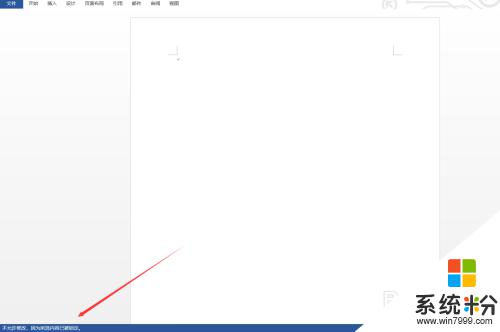
3.之后我们需要做的是,如果出现上图的信息,那么说明你的文档已经被保护起来,无法修改。这是我们点击文件选项,进入信息面板。
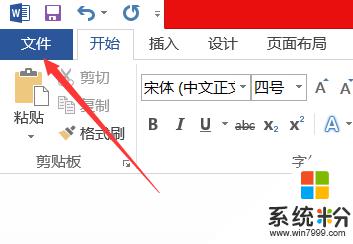
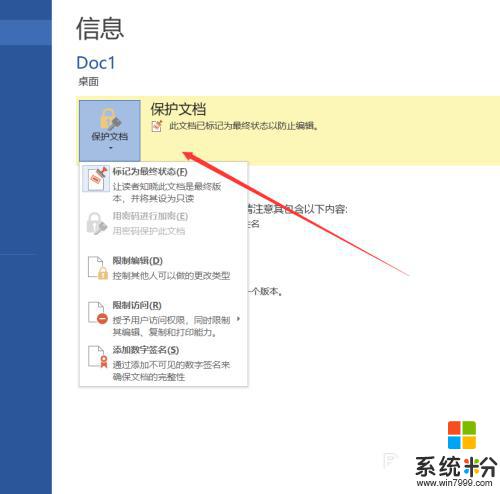
4.最后我们需要做的是进入信息面板后,点击保护文档下拉菜单。然后点击限制编辑中的停止保护,向文档所有者索取密码并输在密码框里,点击确定后文档就可以编辑了。
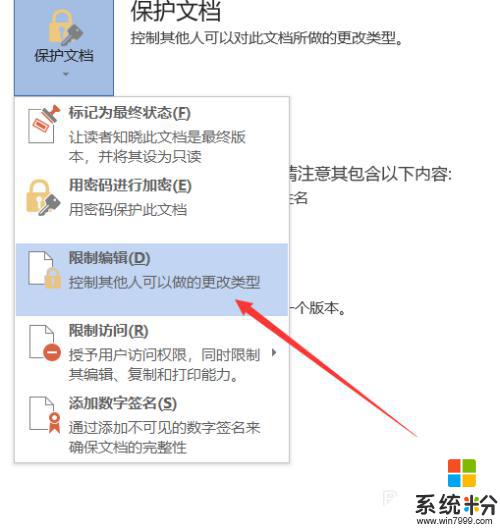
以上是电脑上所有被锁定的word的全部内容,如果您不了解,请按照小编的方法进行操作,希望能对大家有所帮助。